Je mehr Anwender sich ein Drucker oder ein Kopiersystem teilen und Ihre täglichen Ausdrucke gemeinsam an einem Gerät erledigen, desto wichtiger wird ggf. eine Priorisierung von Druckaufträgen. Standardmäßig sind alle Drucker und Kopiersysteme in den Druckereinstellungen so konfiguriert, dass sie alle die über die gleiche Druck-Priorität verfügen und somit der Ausdruck zuerst abgearbeitet wird, der zuerst seinen Druckjob erfolgreiche abgeschickt hat.
Unter bestimmten Umständen kann es aber notwendig sein, bestimmten Anwendern eine höhere Priorität zuzuteilen um zu gewährleisten, dass diese Druckaufträge priorisiert werden und somit vor anderen Druckaufträgen gedruckt werden. Diese Art der Druckpriorisierung ist bereits im Windows Standard enthalten und es gibt folgendes bei der Einrichtung zu beachten.
Hier nachfolgend haben wir Euch bereits die Einrichtung von verschieden priorisierten Druckern abgebildet.
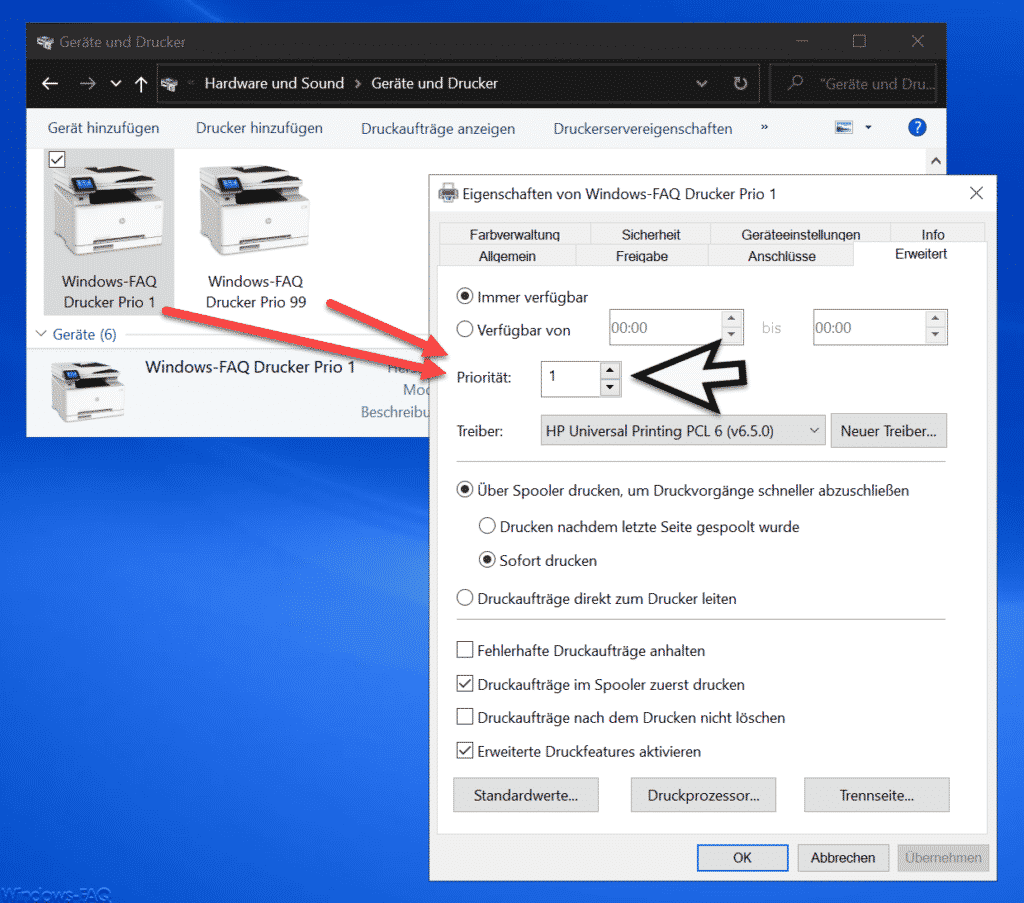
Um Anwendern verschiedene Prioritäten beim Ausdruck einrichten zu können, müssen ein Drucker ggf. mehrfach mit unterschiedlichen Prioritäten eingerichtet werden. Die notwendige Einstellung findet Ihr im Reiter
Erweitert
in den Druckereigenschaften.
In unserem Beispiel seht Ihr, dass der gleiche „Windows-FAQ Drucker“ zweimal angelegt ist. Einmal mit der Priorität 1 und einmal mit der Priorität 99. Die dazugehörige Prioritätseinstellung findet Ihr in den Druckereigenschaften des Netzwerkdruckers, der in der Regel auf einem Windows Printserver installiert ist. Hier kann der Administratoren pro installiertem Drucker eine eigene Priorität vergeben.
Je niedriger der Prioritätswert ist, desto höher wird der Druckjob priorisiert und somit auch ausgedruckt. Auf diesem Art und Weise könnt Ihr einem Drucker verschiedene Prioritätsstufen zuteilen und diese dann per Druckerzuteilungen an die jeweiligen Mitarbeiter verteilen. Mitarbeiter, dessen Druckjobs bevorzugt ausgedruckt werden sollen, erhalten den Drucker mit einer sehr niedrigen Priorität (z.B. „1“), Anwender mit nicht so wichtigen Ausdrucken dagegen erhalten einen Wert von 2-99.
Auf diese Art und Weise könnt Ihr gezielt steuern, welche Druckjobs bevorzugt behandelt und ausgedruckt werden.
Weitere interessante Informationen rund um das Drucken unter Windows findet Ihr auch in diesen Beiträgen.
– Standarddrucker einstellen unter Windows 10
– Druckertreiber deinstallieren bei Windows 10
– Druckerüberwachung mit dem PRTG Network Monitor
– Windows 10 zeigt nicht immer alle Drucker an
– Geräte und Drucker Desktop-Verknüpfung erstellen
– 0xC19A0013 – Fehlercode beim Einsatz von HP-Druckern
– Point and Print Probleme bei Installation von Druckertreibern unter Windows 10
– Fehlercode 0x00000709 beim Setzen des Windows Standarddruckers
– Drucker Fehlermeldung 0x803c010b
– Druckertreiber unter Windows 10 löschen mit PNPUTIL
– Netzwerkdrucker ohne Domänenbeitritt nutzen
– Treiberpakete (Drucker) von einem Windows Server 2008 R2 löschen
– 32-Bit Drucker Treiberprobleme auf einem Windows Server 2008 R2
– Netzwerk Druckertreiber Installationsabfrage bei Windows 7 Clients abschalten
– Drucker Standardwerte auf Windows 2008 R2 Printserver
– Windows Drucker Fehler 0x0000011b
– Druckauftrag lässt sich nicht löschen

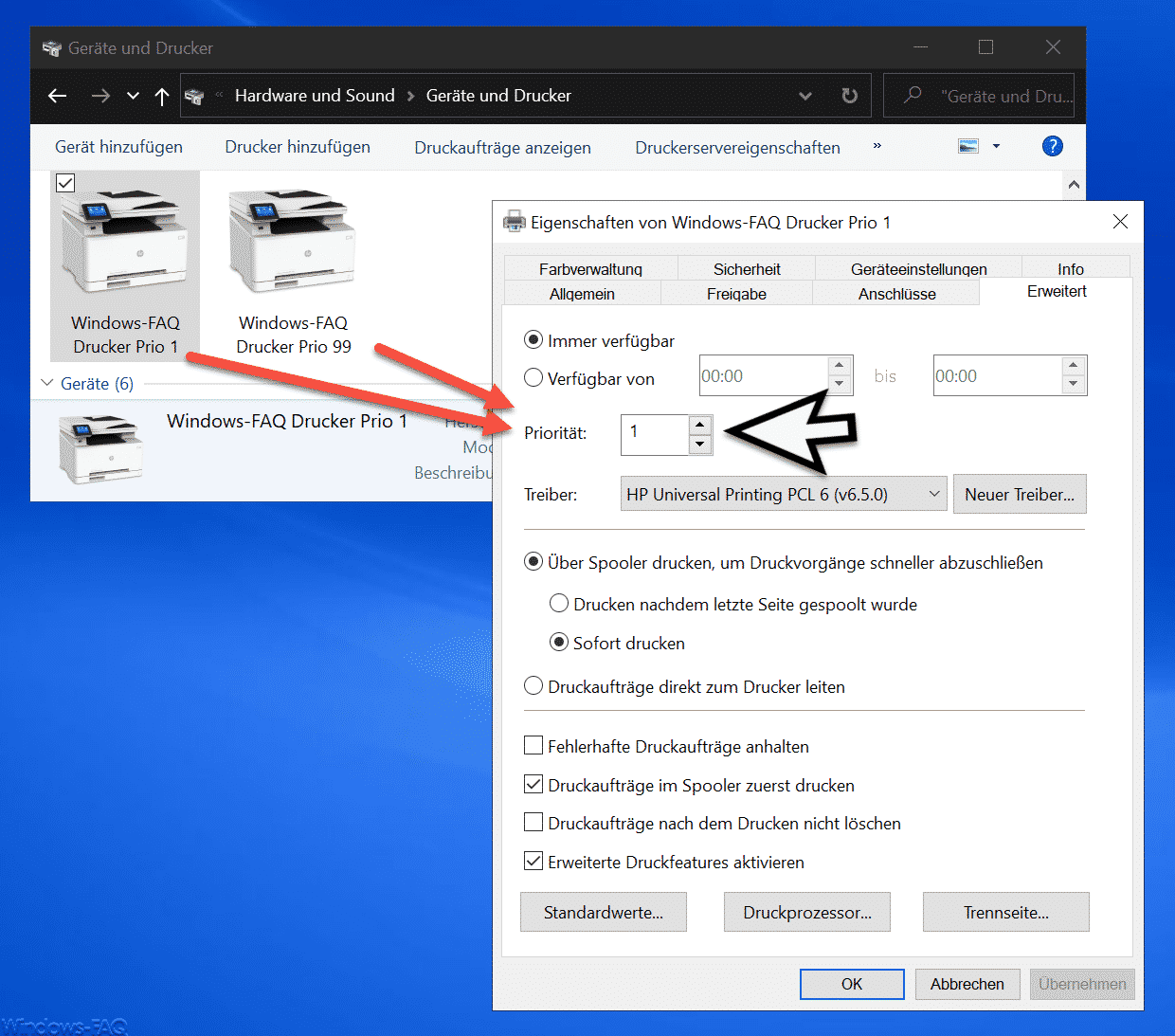







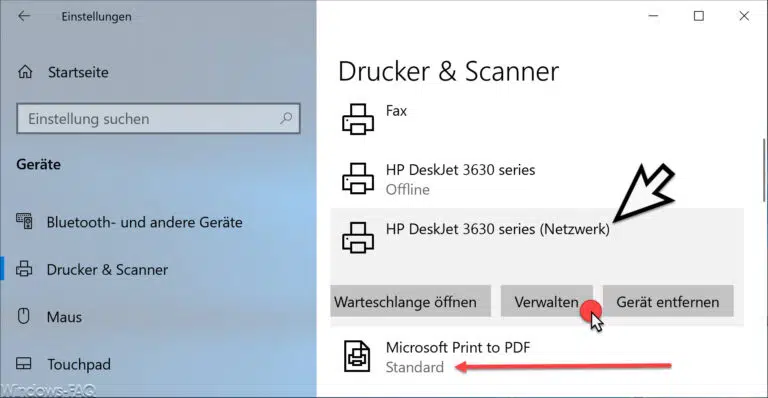







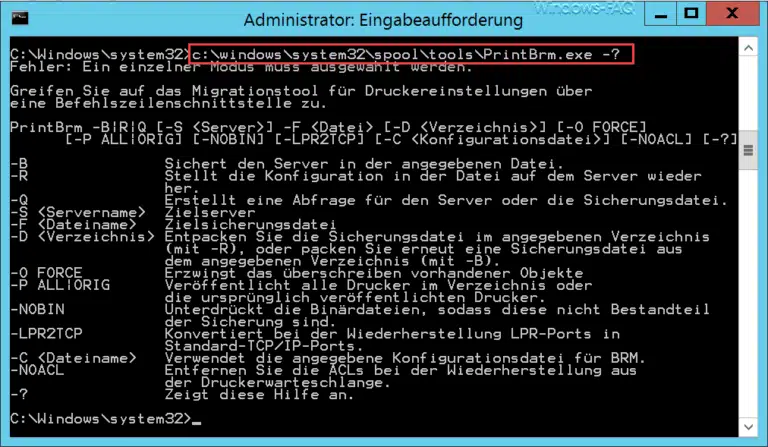

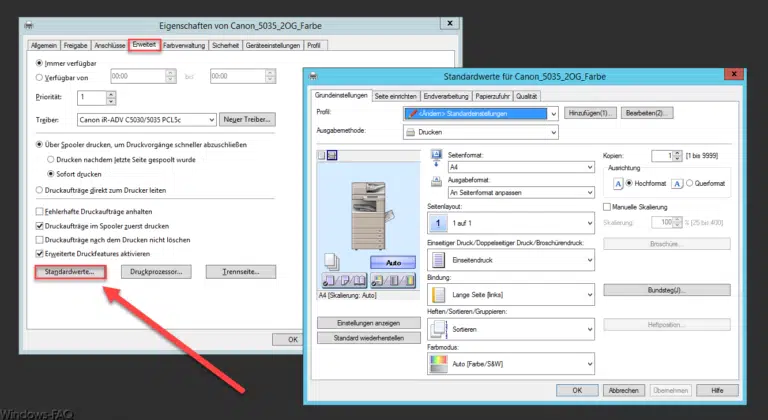

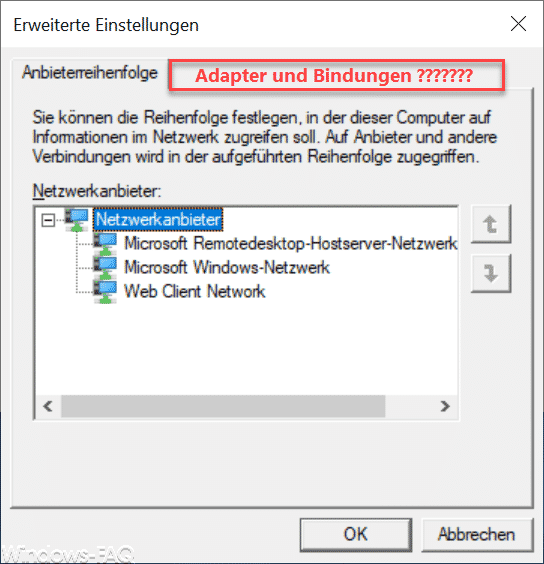


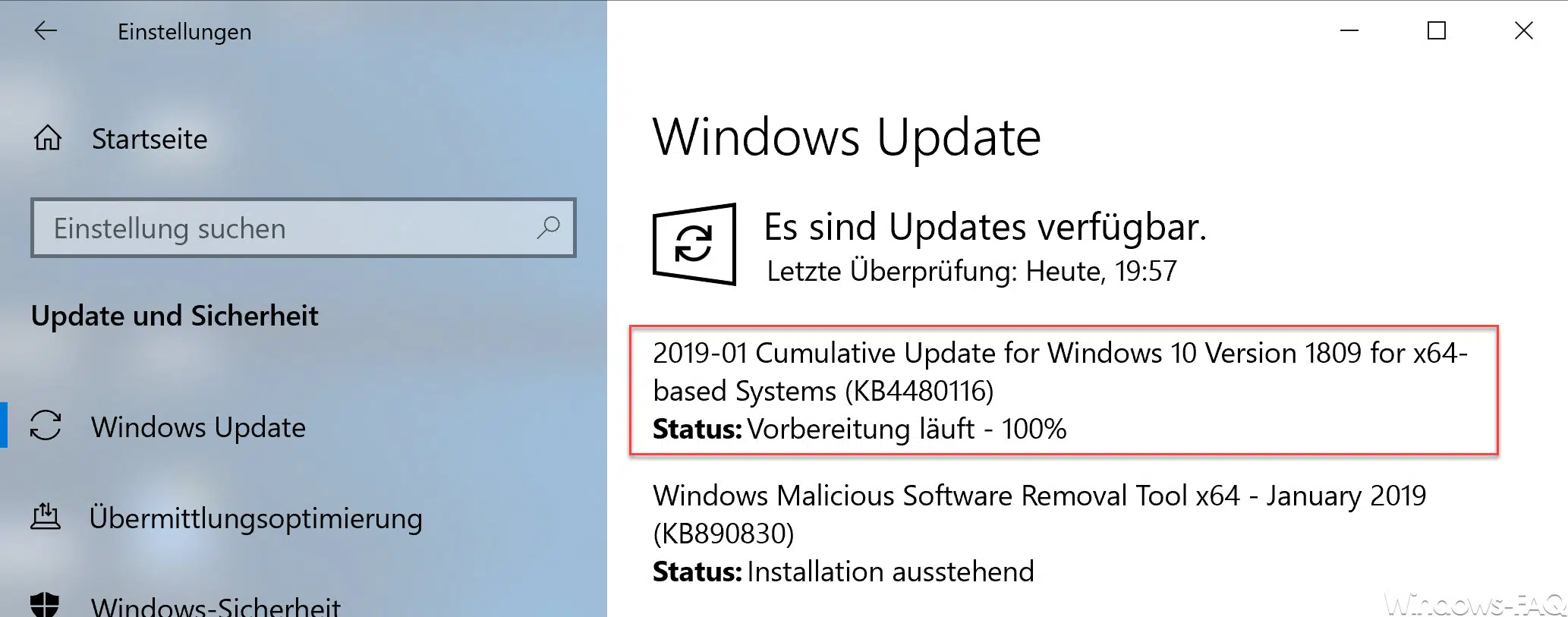


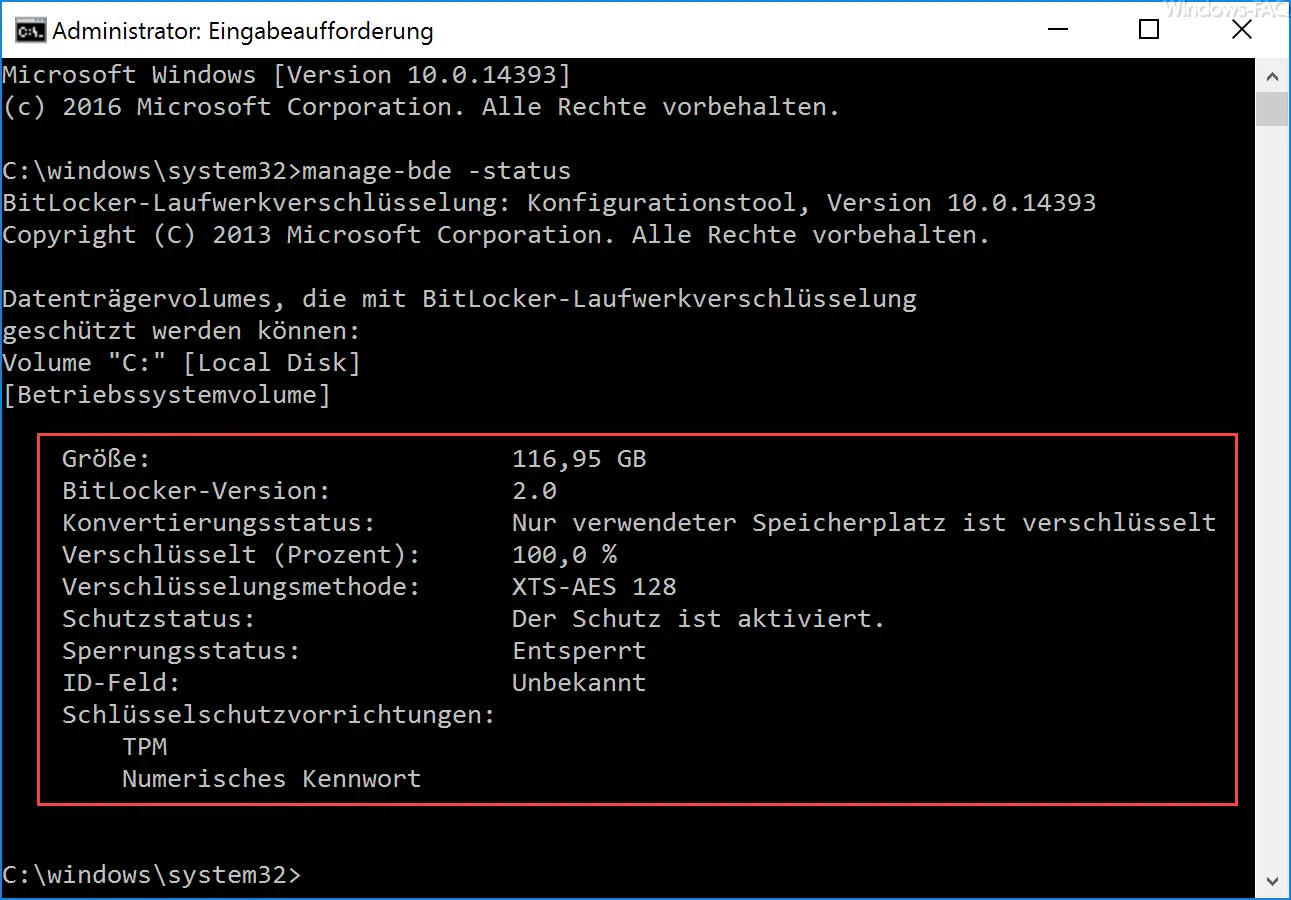




Neueste Kommentare